
Adobe Reader iPad版是由美国Adobe公司专门为苹果ipad设备打造的一款卓越的pdf文件阅读与编辑软件。它拥有友好的界面,全中文操作,反应极为迅速。此软件具备创建、编辑、导出pdf,标注以及签署PDF文件等众多功能,能让用户在ipad设备上轻松地浏览和编缉pdf文档,达成真正的移动办公,为用户提供了便捷、高效的pdf文件处理体验,无论是工作还是学习,都能发挥重要作用,极大地提升了用户对pdf文件的处理效率和便利性。
1、下载本站文件安装后打开Adobe Acrobat Reader手机版,软件提示登录,如果需要用上高级功能,注册登录即可,如果只是需要查阅PDF,无需登录,点击右上角的X跳过登录即可。
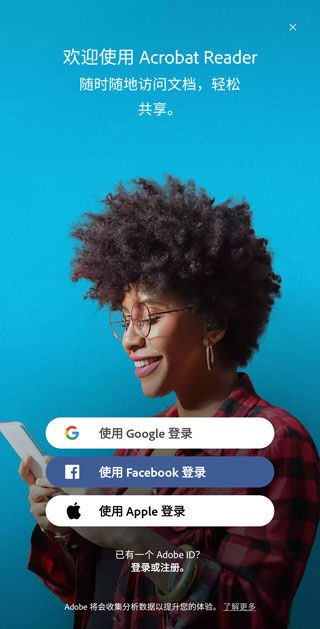
2、点击底部文件,打开你需要编辑的PDF文件,可以通过云盘或者本地方式打开;
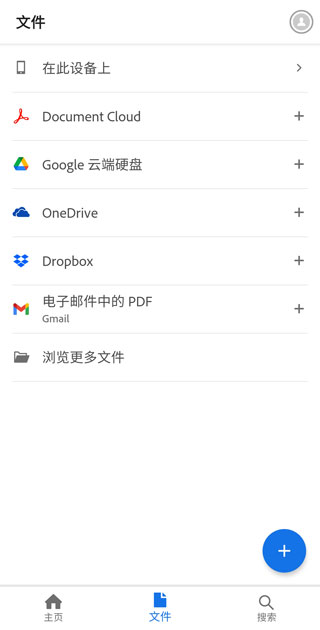
3、打开文件后,点击右下角的编辑图标,即可对文件进行注释,填写或签名,带星号的就是高级功能,需要订阅Adobe Acrobat才能使用。
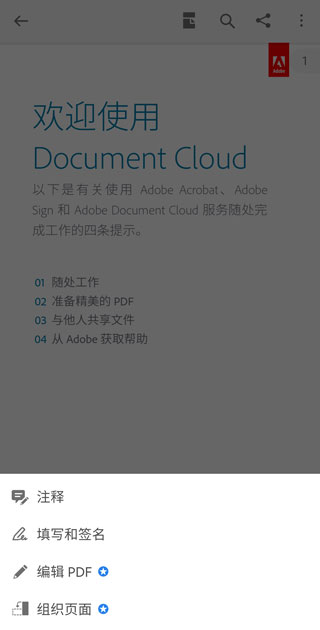
4、点击右上角的菜单按钮,可以查看更多功能,也可以对文件进行打印,或者添加书签。
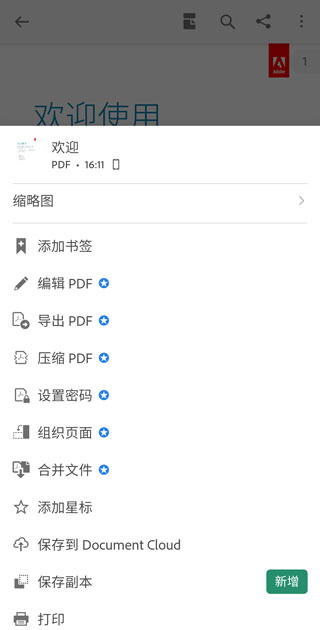
1、查看和打印PDF
•使用免费的Adobe PDF viewer应用程序打开并查看PDF文件。
•选择单页或连续滚动模式。
•在暗模式下帮助节省电池。
•直接从设备打印文档。
2、更容易阅读PDF
•使用液体模式获得最佳PDF阅读体验。
•PDF文档中的内容回流以适合您的屏幕。
•使用液体模式轮廓进行快速导航。
•搜索以快速查找PDF文档中的文本。
3、共享PDF并协作
•共享文件以供评论或查看。
•在一个在线文件中收集多人的评论。
•通过回应对方的评论加快文件审查。
•接收您共享文件的活动通知。
4、注释PDF
•添加PDF注释和评论,包括便笺和亮点。
•通过添加文本或图纸在PDF文档上书写。
•与他人共享一个文件,在一个地方收集所有评论。
5、编辑PDF
•订阅直接在PDF中编辑文本和图像。
•使用付费PDF编辑器功能修复拼写错误或添加段落。
•使用升级的Acrobat PDF应用程序添加、删除或旋转图像。
6、填写并签署表格
•使用表单填充功能轻松填充PDF表单。
•使用手指或手写笔对文档进行电子签名。
7、存储和管理文件
•登录免费帐户,跨设备存储和访问文件。
•通过链接在线存储帐户(如Microsoft OneDrive、Dropbox或Google Drive)访问您的所有文件。
•Star文件可以快速打开最重要或最喜欢的文档。
8、连接到GOOGLE DRIVE
•连接您的Google Drive帐户,轻松访问PDF和其他文件。
•直接在Acrobat Reader中查看、共享和启动Google Drive文件。
•使用订阅创建、编辑、合并、压缩和导出Google Drive文件。
9、使用扫描的文档
•访问使用免费Adobe Scan应用程序捕获的扫描PDF。
•在Adobe Acrobat Reader中打开扫描,进行填充、签名、评论和共享。
10、应用内购买
•直接在PDF文档中编辑文本和图像(仅限手机)。
•将文件合并为一个PDF文件并组织页面。
•从文档或图像创建PDF文件。
•将PDF导出到Microsoft Word、Excel或PowerPoint。
•压缩PDF文件以减少文件大小。
•通过添加密码保护PDF文档。
从 Android 设备打印文档
1、在平板电脑或智能手机上查看的 PDF 添加注释
是。您可以通过添加附注,或者通过高亮、删划线和下划线批注工具进行注释。还可以使用手画线绘图工具来标记内容。完成操作后,可以从移动设备通过电子邮件发送标注的文件。
2、创建 PDF 文件
是。通过付费订阅,您可以使用该移动设备应用程序将 Microsoft Office 和图像文件转换为 PDF。
3、将 PDF 文件导出为可编辑的 Office 文档
是。通过付费订阅,您可以将 PDF 文件转换为可编辑的 Word、Excel、PowerPoint 或 RTF 文件。
4、填写完表单之后,保存表单
是。您可以在 Android 或 iOS 设备上填写、保存和发送可填写的 PDF 表单。还可以通过手指使用“油墨签名”工具签名 PDF 表单。
如果您处理的是纸质表单或未针对表单填写进行优化的 PDF 表单,则应考虑同时下载 Adobe Fill & Sign 移动设备应用程序。此应用程序允许您打开 PDF 表单或表单照片,然后使用个人自动填写收藏中的可重复使用文本(如您的姓名、地址或电话号码)快速填写表单。您可以单独使用 Fill & Sign 应用程序,也可以在适用于移动设备的 Adobe Acrobat Reader 中操作时结合使用该应用程序。
5、以电子方式为文档签名
是。您只需通过手指即可使用“油墨签名”签名 PDF 文件。
如果需要频繁签名文档或填写大量表单,则应考虑下载 Adobe Fill & Sign 移动设备应用程序。该应用程序允许您使用个人自动填写收藏中的可重复使用文本,进而实现更加快速地填写、签名和发送表单。您还可以通过键入或绘制您的签名,或者使用图像来签名表单。您可以单独使用 Fill & Sign 应用程序,也可以在 Adobe Acrobat Reader 移动应用程序中操作时结合使用该应用程序。
如果您的业务流程需要收集其他人的签名,则应考虑订阅 Acrobat Pro DC,然后下载 Adobe Sign 移动应用程序。通过该应用程序,您可以在满足企业级安全性和规范性要求的同时,从您的计算机、浏览器或移动设备请求其他用户的签名、跟踪整个流程和管理已签名文档。
6、打开受口令保护的和加密的文件
是。Acrobat Reader 移动应用程序支持最高等级的 PDF 加密 AES-256,可让您查看受口令保护的和加密的 PDF 文件。
一、查看 PDF
• 从电子邮件、网页或任何支持“打开方式”的应用程序中快速打开 PDF 文档
• 搜索、滚动、缩放
• 选择单页或连续滚动模式
二、批注和审阅 PDF
• 使用便利贴和绘图工具在 PDF 中添加注释
• 借助批注工具高亮和标记文本
三、填写和签署表单
• 通过在可填写的字段中输入文本来快速填写 PDF 表格
• 使用手指对任意 PDF 文档进行电子签名
四、存储和共享文件
• 登录免费的 Adobe Document Cloud 帐户
• 利用 Mobile Link 在各个设备之间轻松读取近期文件
• 在云中存储和共享文件
五、APP 内购买功能
订阅 Adobe 任一联机服务,即可随时转换、编辑和整理 PDF。您可以不退出应用程序即可开始操作,并可在所有计算机和设备上订阅相关服务。
六、编辑和整理 PDF 文件
• 使用 APP 内购买功能订阅 Acrobat Pro DC
• 在 iPad 上编辑 PDF 文件上的文本
• 整理页面: 在 PDF 中记录、旋转和删除页面
七、创建 PDF 文件
• 使用 APP 内购买功能订阅 Adobe PDF Pack
• 创建 PDF 文件
• 将 Office 文件和相机照片转换至 PDF
八、将 PDF 文件导出为 Word 或 Excel
• 使用 APP 内购买功能订阅 Adobe Export PDF
• 将 PDF 文档另存为可编辑的 Microsoft Word 或 Excel 文件
九、APP 内购买功能详细信息
• Adobe Acrobat Pro DC 订阅费用为每月 $24.99 美元(包括 Acrobat Pro DC 软件以及 Adobe PDF 包)
• Adobe PDF Pack 订阅费用为每月 $9.99 美元(包括 Adobe ExportPDF)
• Adobe ExportPDF 订阅费用为每年 $23.99 美元
• 在确认购买后,系统会向 iTunes 帐户收取软件费用
• 订阅会自动续订,除非在当前订阅期满前至少 24 小时关闭自动续订功能